Trace¶
Der Trace ist die umgebende Klammer, welche die Zone, die Geräteflotte, das Profil und die Notification zusammenhält. Diese Überwachung legt dann fest, ob und welche Alarme eine Benachrichtigung zur Folge haben, wer benachrichtigt wird und ob es auch Eskalationen gibt.
Legen Sie sich für verschiedene Überwachungs- bzw. Alarmierungsszenarien verschiedene Traces an. Jeder Trace kann aktiviert oder deaktiviert werden; es können auch mehrere Traces gleichzeitig aktiv sind und in den verschiedenen Traces werden ggf. auch die gleichen oder eine überlappende Menge Ihrer Geräte überwacht.
Um einen neuen Trace anzulegen, im Menü “Trace” nbzw “Überwachung” auf “+” Symbol klicken. Bestehende Traces können hier auch geändert werden.
Übersicht¶
In der Übersicht werden alle aktuellen Traces als Zeilen dargestellt. In dieser
Darstellung ist es möglich herauszulesen ob die Alarmierung (1 Haken 

Details¶
Jeder Trace muss einen Namen besitzen und kann zusätzlich eine optionale Beschreibung erhalten. Nutzen Sie diese, wenn sie verschiedene Traces anlegen um später wieder zu erkennen, warum Sie den Trace angelegt haben.
Im oberen Bereich des Traces können Sie die Daten für die Überwachung festgelegt:
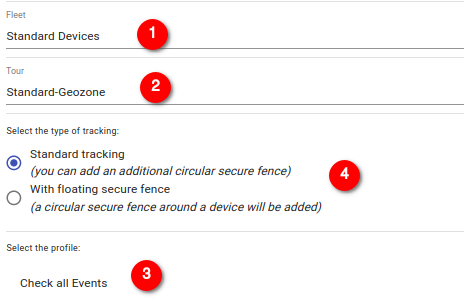
- Selektieren Sie aus der Liste die Flotte welche überwacht werden soll.
- Selektieren Sie aus der Liste die Tour welche mit der Überwachung verknüpft sein soll. In der Liste existiert ein fester Eintrag The whole world welcher genutzt werden kann, wenn keine speziellen Zonen festgelegt sind. Diese Tour entpricht einer Welt in der es nur Safezone’s gibt.
- In der Profilliste muss ein Profil ausgewählt werden, welches die Alarmierungsfunktionen beinhaltet.
- Trackingart
- Im Standardfall werden die Geräte anhand der angegebenen Tour überwacht. In der Überwachungsansicht ist es möglich eine Ad-Hoc Sicherheitszone festzulegen; meist wird das jedoch nicht benötigt, da die Zonen oft fix und schon in der Tour codiert sind.
- Wird eine Floating Fence gewählt, so müssen Sie noch ein Gerät und einen Radius für einen Umkreis wählen. Dieses Gerät spannt dann eine Sicherheitszone auf. Nutzen Sie dieses Feature um bspw. bei einem Schiff alarmiert zu werden, wenn die Beiboote sich zu weit entfernen.
Alarmierungen¶
Während die unterstützten Alarmfunktionen im Profil festgelegt werden, dient der Trace dazu solche Alarme mit Benachrichtigungen zu verknüpfen. Erstellen Sie hierzu eine Benachrichtungsmatrix und selektieren Sie die entsprechenden Knotenpunkte:
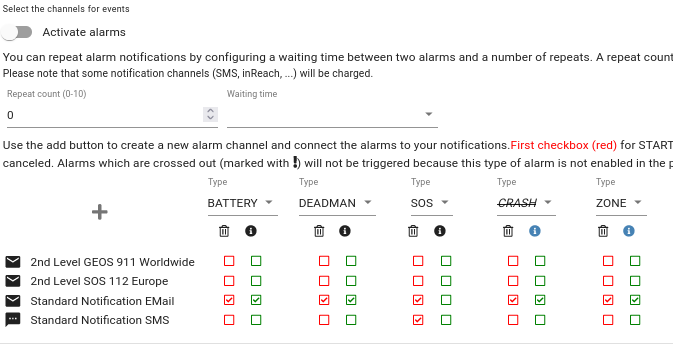
Die Alarme werden mit dem Switch Alarms aktiviert. Erst wenn die Alarmierung eingeschaltet wird, ist der Trace aktiv. Alarme werden dann an die entprechendene Kanäle gesendet. Sollen Alarme wiederholt gesendet werden, so kann diese Wiederholung spezifiziert werden, inklusive einer Wartezeit zw. den Wiederholungen.
Die Alarmierungsmatrix besteht aus jeweils einer Zeile für eine Notification und dynamischen Spalten die mit dem “+” Symbol hinzugefügt werden können. Jede Spalte stellt einen Alarm der, der mit dem Profil erzeugt werden kann. Wird im Profil der Alarm deaktiviert, so wird dieser in der Matrix durchgestrichen dargestellt.
Es ist jederzeit möglich auch mehrere Spalten für ein und denselben Alarm zu
konfigurieren. Über das Uhr-Symbol 
Über die Rückmeldung am Gerät 
Bedienung am Gerät¶
Je nach Endgerät können Alarme durch verschiedene Aktionen am Gerät beendet werden:
- Besitzt das Gerät eine SOS-CANCEL Taste bzw. Aktion, so können Sie damit alle Alarme beenden. Wenn Sie im Profil die Funktion MUTE eingestellt haben, werden danach auch für die festgelegte Zeit keine automatisierten Alarme mehr ausgelöst.
- Besitzt das Gerät START/STOP Tasten, so können Sie mit der STOP Aktion fast alle Alarme beenden; nur die manuell ausgelösten SOS Alarme müssen Sie weiterhin mit CANCEL beenden. Bitte beachten Sie, dass Sie sich damit auch in den Pausenmodus begeben, d.h. es werden auch keine neuen Alarme mehr aktiviert bis Sie wieder START betätigen.
- Besitzt das Gerät die Möglichkeit eine PAUSE zu starten, werden ebenfalls fast alle Alarme beendet (ausgenommen SOS). Im Gegensatz zu STOP sendet bspw. das Alive weiterhin Trackingdaten zu unserem System, so dass der Pausenmodus bei dieser Aktion durch Verlassen einer Pausenzone automatisch beendet werden kann (dies ist bei STOP nicht zwingend gegeben.)
- Sendet das Gerät auch POWER-ON/OFF Ereignisse, so können Sie auch das Gerät einfach ausschalten um alle Alarme zu beenden (inkl. SOS).
Bitte beachten Sie Ihre Einstellungen im Profile bei der PAUSE Funktion. Wird dort eingestellt, dass sich das Gerät automatisch in den Pausenmodes versetzt, wenn es sich eine Zeitlange nicht mehr bewegt, so kann das ein unabsichtliches beenden der Alarme bewirken.
Eskalationen¶
SmartSafety unterstützt ein zweistufiges Alarmierungsmodell. Die erste Stufe der Alarmierung erfolgt, wenn eine der im Profil erfolgen Alarmfunktionen zuschlägt. Dieser Alarm kann dann über die Alarmierungsmatrix einer Benachrichtigung zugeordnet werden.
Ein Alarm bleibt solange offen bis der Grund für den Alarm nicht mehr vorliegt. So ist ein SOS solange gültig, bis das Gerät einen CANCEL sendet. Bei automatischen Alarmen muss dagegen der Server diese beenden. So muss bspw. bei einem ZONE Alarm das Gerät eine neue Position übermitteln damit dieser Alarm beendet wird.
Bleibt aber ein Alarm offen, so kann die zweite Stufe der Alarmierung erfolgen, diese Wird Eskalation genannt.
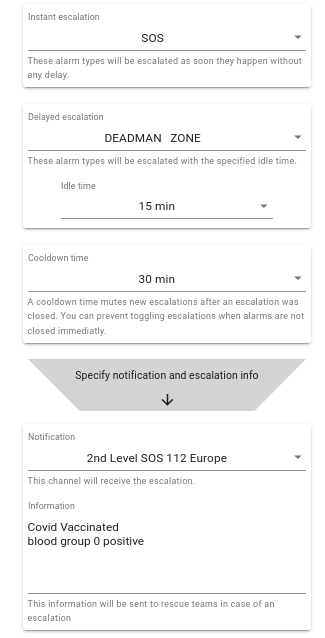
Die Konfiguration der Eskalation unterscheidet zwischen Instant und Delayed Eskalationen. Die im Feld Instant escalation konfigurierten Alarme werden sofort eine Eskalationsverarbeitung anstossen, sobald dieser Alarm erfolgt.
Im Gegensatz dazu werden Delayed escalations verzögert ausgeführt; die Verzögerungszeit wird in der Liste Idle time festgelegt. Erst wenn ein Delayed Alarm diese Zeitspanne lang aktiv ist, wird dieser Alarm eskaliert.
Jede Eskalation hat eine Cooldown time, d.h. wenn eine Eskalation beendet ist, wird während dieser Zeitspanne keine neue Eskalation gestartet. Ein Benutzer kann durch einen CANCEL Event eine Eskalation immer beenden; ein solches Event ist somit ein Signal an eine Rettungseinheit, dass alles in Ordnung ist. Da aber Alarme ggf. direkt offen bleiben (bspw. wird ein ZONE Alarm immer offen bleiben bzw. wiedereröffnet solange sich die Position nicht ändert). Ein Cooldown ermöglicht es somit, dass eine Eskalation beendet wird, obwohl der Alarm noch nicht geschlossen ist.
Info
Wird die Alarmsituation nicht grundlegend geändert, wird nach der Cooldownzeit die Eskalation wieder eröffnet.
Schliesslich enthält die Eskalation noch Zusatzinformatione als Freitext sowie den zu verwendenden Benachrichtigungskanal. In der Liste ist auch ein Eintrag für Focuspoint International enthalten, was jedoch zu einem Fehlerhinweis führen kann:
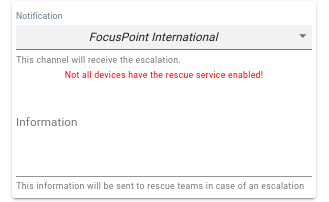
Sie müssen in so einem Falle ihre Geräte für Focuspoint Rettung freischalten lassen. Nehmen Sie bitte dazu Kontakt mit uns auf.